VPN是什麼? VPN虛擬私人網路的優缺點

VPN是什麼? VPN有哪些優缺點?接下來,我們和WebTech360一起探討VPN的定義,以及如何在工作中套用這種模式和系統。
在啟動Windows操作系統以及運行應用程序的過程中,很大一部分受硬盤速度的影響。硬盤驅動器的讀取/寫入速度越高,階段的處理時間就越快,因為系統文件或應用程序存儲在硬盤驅動器上。今天,Download.com.vn將指導您如何使用非常常見且準確的軟件CrystalDiskMark檢查SSD或HDD的速度。
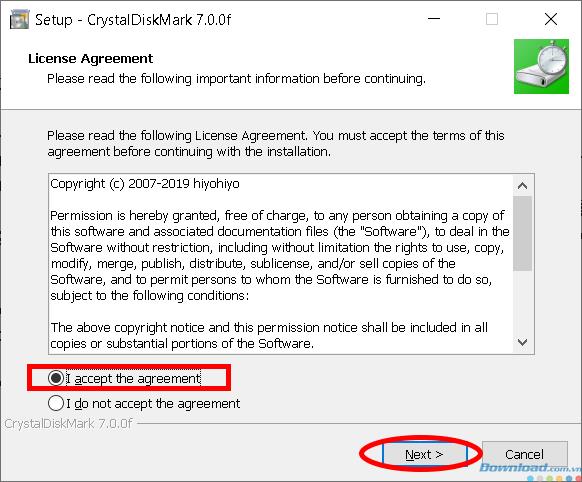
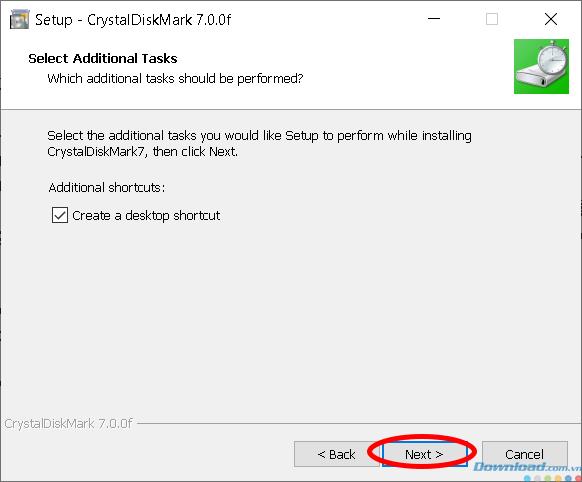
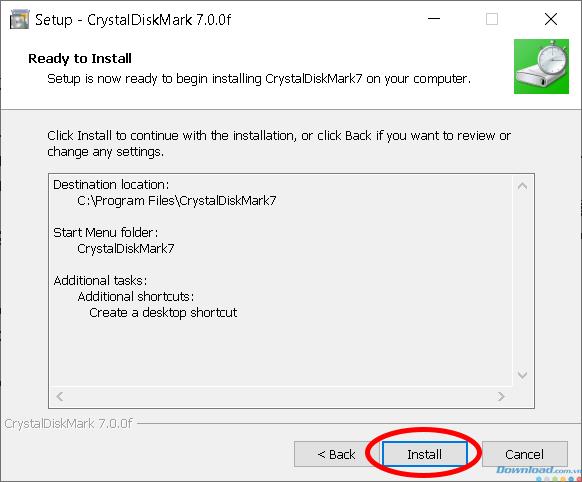
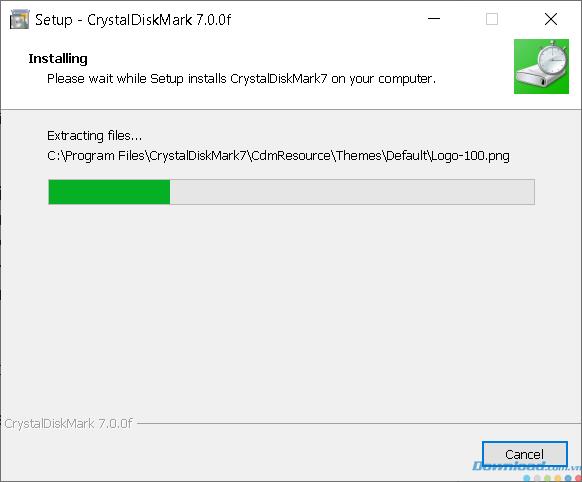
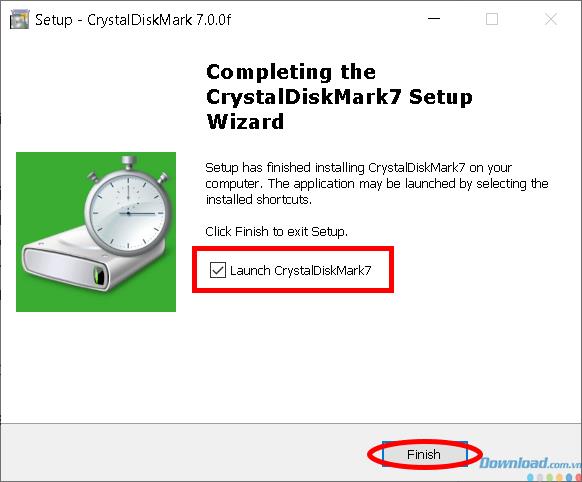
至此安裝完成。此外,您也可以下載便攜式CrystalDiskMark版本,只需解壓縮即可使用,而無需安裝。
現在,讓我們了解一下該軟件。
打開軟件時,您將看到以下參數:
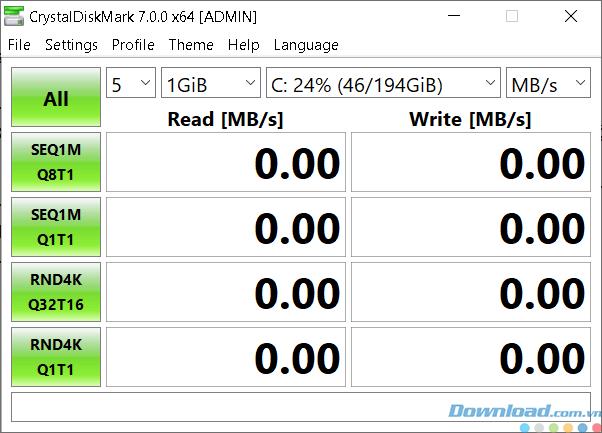
測試軟件的選項包括:
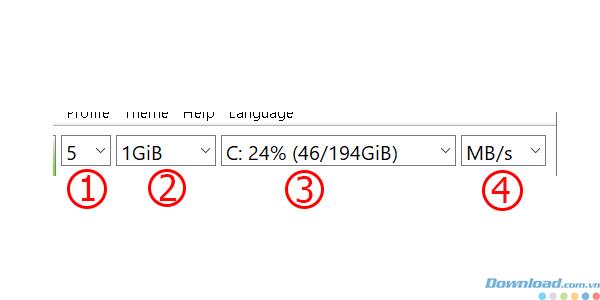
(1)測試次數越多,結果越準確,但將花費更長的時間。因此默認值為5。
(2)測試容量,因此默認值為1GB,因此更高將花費更多時間。
(3)對要檢查的硬盤進行分區。您可以根據需要選擇其他分區,例如D,E。
(4)每秒的單元測試,保留默認值。
設置完參數後,單擊“ 全部”按鈕以使軟件開始檢查硬盤速度的過程。
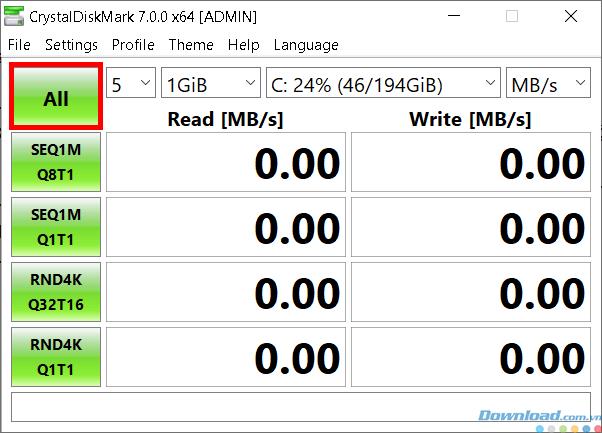
請稍等片刻,讓軟件測量硬盤驅動器速度。測試完成後,軟件將在每種特定情況下顯示可讀性和寫入參數,如下所示。

注意:要檢查最準確的結果,請在執行最佳操作之前關閉計算機上所有打開的應用程序。
通常,在檢查時,您只需要注意第一個參數是SEQ1M,因為我們需要的只是看到硬盤的最大速度。獲得測試結果後,請謹慎嘗試重試幾次,並將其與製造商提供的速度進行比較。您將知道您的硬盤驅動器是否符合標準。
祝您成功,在下一篇文章中見!
VPN是什麼? VPN有哪些優缺點?接下來,我們和WebTech360一起探討VPN的定義,以及如何在工作中套用這種模式和系統。
Windows 安全中心的功能遠不止於防禦基本的病毒。它還能防禦網路釣魚、攔截勒索軟體,並阻止惡意應用運作。然而,這些功能並不容易被發現——它們隱藏在層層選單之後。
一旦您學習並親自嘗試,您就會發現加密非常容易使用,並且在日常生活中非常實用。
在下文中,我們將介紹使用支援工具 Recuva Portable 還原 Windows 7 中已刪除資料的基本操作。 Recuva Portable 可讓您將其儲存在任何方便的 USB 裝置中,並在需要時隨時使用。該工具小巧、簡潔、易於使用,並具有以下一些功能:
CCleaner 只需幾分鐘即可掃描重複文件,然後讓您決定哪些文件可以安全刪除。
將下載資料夾從 Windows 11 上的 C 碟移至另一個磁碟機將幫助您減少 C 碟的容量,並協助您的電腦更順暢地運作。
這是一種強化和調整系統的方法,以便更新按照您自己的時間表而不是微軟的時間表進行。
Windows 檔案總管提供了許多選項來變更檔案檢視方式。您可能不知道的是,一個重要的選項預設為停用狀態,儘管它對系統安全至關重要。
使用正確的工具,您可以掃描您的系統並刪除可能潛伏在您的系統中的間諜軟體、廣告軟體和其他惡意程式。
以下是安裝新電腦時推薦的軟體列表,以便您可以選擇電腦上最必要和最好的應用程式!
在隨身碟上攜帶完整的作業系統非常有用,尤其是在您沒有筆記型電腦的情況下。但不要為此功能僅限於 Linux 發行版——現在是時候嘗試複製您的 Windows 安裝版本了。
關閉其中一些服務可以節省大量電池壽命,而不會影響您的日常使用。
Ctrl + Z 是 Windows 中非常常用的組合鍵。 Ctrl + Z 基本上允許你在 Windows 的所有區域中撤銷操作。
縮短的 URL 方便清理長鏈接,但同時也會隱藏真實的目標地址。如果您想避免惡意軟體或網路釣魚攻擊,盲目點擊此類連結並非明智之舉。
經過漫長的等待,Windows 11 的首個重大更新終於正式發布。













